亲爱的读者们,你是否曾在制作PPT时,为幻灯片上的插图而烦恼?别担心,今天我要带你走进一个充满创意的世界,让你轻松掌握幻灯片插图的奥秘,让你的演示文稿焕然一新!
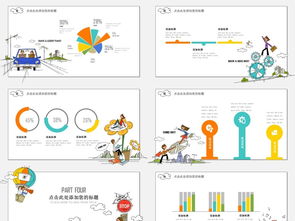
想象你站在讲台上,面对一群期待的目光,手中拿着的是一份精心制作的PPT。这时,一张合适的插图就能成为你与观众沟通的桥梁。那么,如何选择合适的插图呢?
1. 内容相关性:插图要与演示内容紧密相关,这样才能让观众更好地理解你的观点。比如,在讲解市场分析时,插入一张市场趋势图,比单纯的文字描述更能吸引人的注意力。
2. 风格统一:确保插图风格与PPT整体风格相一致,这样能让演示文稿看起来更加专业。你可以选择简洁的线条图、生动的插画或者专业的图表,根据你的演示主题来决定。
3. 版权意识:在选用插图时,要注意版权问题。你可以使用免费图库中的图片,或者购买版权图片,避免侵权风险。

学会了选择插图,接下来就是如何将它们巧妙地插入到PPT中。以下是一些实用的技巧:
1. 调整大小与位置:插入图片后,你可以通过拖动图片的角来调整其大小,使其与幻灯片版面相匹配。同时,也可以调整图片的位置,让画面更加平衡。
2. 设置图片版式:在图片工具的“格式”选项卡中,你可以设置图片的环绕方式,如嵌入型、浮于文字上方等,让图片与文字和谐共存。
3. 图片裁剪:如果你只需要图片的一部分,可以使用裁剪功能。选择裁剪后,拖动图片边缘的裁剪框,直到你满意为止。

一张优秀的插图不仅能传达信息,还能提升演示文稿的视觉效果。以下是一些优化技巧:
1. 统一图片颜色:如果你在PPT中使用了多种图片,可以通过调整颜色,让它们看起来更加和谐。
2. 调整图片透明度:将图片作为背景时,调整透明度可以让图片更加自然地融入幻灯片。
3. 去除图片背景:如果图片背景与模板对比突兀,可以尝试去除背景,只保留图片主体。
在制作大型演示文稿时,批量插入图片可以大大提高工作效率。以下是一个简单的步骤:
1. 选择【图片】功能,点击打开;选择分页插图。
2. 按住键盘shift键,点击图片选中,点击确定。
3. 即可将每个幻灯片插入图片。
通过以上技巧,你一定可以制作出令人印象深刻的幻灯片插图。记住,一张好的插图不仅能提升演示文稿的视觉效果,还能让你的观点更加生动、有趣。所以,别再犹豫了,动手试试吧!
在这个充满创意的世界里,让我们一起探索幻灯片插图的无限可能,让你的演示文稿焕发出独特的光彩!